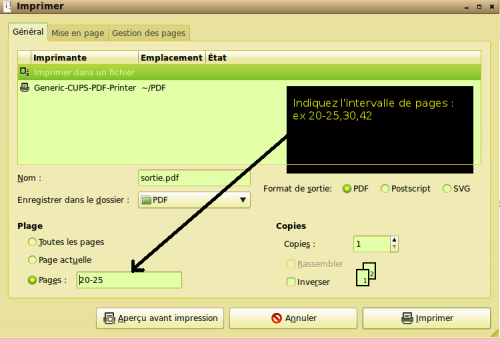Fichiers PDF
Créer, diviser, fusionner un fichier pdf
Le format pdf.
Un format normalisé et standard pour consulter des documents tout en gardant la mise en page, les polices, les images. Son but principal est la publication, la diffusion, l’archivage et l’impression.
Il permet l’échange de documents. Il est très ouvert et fonctionne sous tous les systèmes d’exploitation.
Créer un fichier Pdf
La solution Cups permet d’installer une imprimante virtuelle qui enregistrera toute impression dans un fichier pdf.
Tous les logiciels qui permettent une sortie sur imprimante peuvent être utilisés :
Traitement de texte
Editeur de texte
Navigateur internet
Editeur d’images (gimp, inkscape)
etc...
Il faut choisir d’imprimer dans un fichier.
Cocher option pdf,
choisir le nom et la destination du fichier généré.
Si l’imprimante pdf n’est pas installée par défaut, il faut installer le paquet «cups», voir dans le gestionnaire de logiciels.
ou dans un terminal, taper cette commande :
sudo apt-get install cups-pdf
Diviser un fichier pdf
Pour extraire une ou plusieurs pages d’un document pdf, il suffit de les afficher avec la visionneuse installée puis d’imprimer les pages qu’on veut extraire en mode pdf.
Fusionner plusieurs fichiers pdf
Ghostscript est généralement installé d’office, si ce n’est le cas, chercher dans les packages (gestionnaire de logiciels de votre distribution).
Cette fonction optimise souvent le fichier pdf en réduisant notablement la taille en gardant une qualité de document convenable.
Dans un terminal taper l’ordre suivant :
gs -dBATCH -dNOPAUSE -q -sDEVICE=pdfwrite -sOutputFile=fic.pdf liste_fichiers
-dBATCH
Recueille et regroupe en tâche de fond, toutes les informations à la base, afin de pouvoir les exécuter ensuite en un seul et unique fichier de sortie.
-dNOPAUSE
Désactive le prompt et s'arrête à la fin de chaque page.
-sDEVICE
Sélectionne un périphérique de sortie initiale
-sOutputFile
Sélectionne un fichier de sortie
Suit la liste des fichiers à concaténer séparés par un espace.
exemple :
| gs -dBATCH -dNOPAUSE -q -sDEVICE=pdfwrite -sOutputFile=resultat.pdf un.pdf deux.pdf trois.pdf |
On peut créer un script qui facilitera le travail de fusion des fichiers :
Dans un éditeur écrire ces quelques lignes
|
#! /bin/bash but=$1 shift 1 gs -dBATCH -dNOPAUSE -q -sDEVICE=pdfwrite -sOutputFile=$but $*
|
sauvegarder avec par exemple le nom «union», puis rendre le fichier exécutable en saisissant cette commande dans un terminal :
| chmod ugo+x union |
utilisation :
Modifier un fichier pdf
Même si la destination d’un fichier pdf n’est pas fait pour être modifié, on peut contourner cet obstacle facilement.
Souvent les traitements de texte importent le format pdf, il est alors possible d’y apporter des modifications, on recrée le fichier pdf en l’enregistrant ou en l’exportant dans ce format.
Le logiciel Inkscape permet de modifier une page à la fois, il faut ensuite rassembler le fichier avec la méthode de fusion vue précédemment.
Convertir un fichier pdf
Il existe quelques utilitaires utilisables dans un terminal et qui permettent les conversions
vers le format HTML
pdftohtml -c -i fichier.pdf
transforme le fichier.pdf en fichier.html
vers le format texte
pdftotext -layout fichier.pdf
transforme le fichier.pdf en fichier.txt
Extraire toutes les images du fichier.pdf
pdfimages fichier.pdf img
extrait toutes les images contenues dans le fichier.pddf sous le nom : img-numéro.ppm